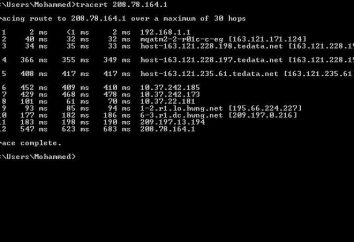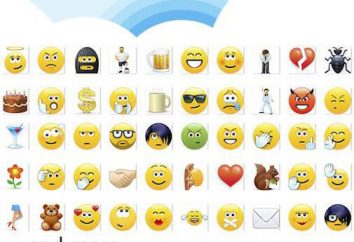Cómo comprimir vídeo sin pérdida de calidad?
puede ser considerado uno de los más difíciles y engorrosos, ya veces es necesario comprimirlos en el mundo de las tecnologías de archivos de vídeo digital. Sin embargo, en general, reducción en el tamaño conduce a una pérdida en la calidad de la salida de producto. Pero se puede minimizar o incluso tratar de evitar por completo. Muy a menudo, los usuarios sólo llegan a un punto muerto cuando el primer encuentro con la digitalización del vídeo. Parece extraño que un vídeo normal que dura sólo media hora puede tardar unos diez gigabytes. Y si algunos de estos clips, no es suficiente cualquier disco para almacenarlos. ¿Hay alguna manera, cómo comprimir vídeo sin pérdida de calidad?
Sí, esto se puede hacer usando el programa VirtualDub. Con la ayuda de códecs incorporados en ella el tamaño de los clips de vídeo se puede ajustar para perfectamente aceptable, y no pierde calidad de imagen. Este programa es gratuito, y puede ser fácilmente su descarga desde el desarrollador o sitio, o con cualquiera de los software libre directorio. Además, VirtualDub ha sido durante mucho tiempo una interfaz de Rusia, por lo tanto, para entender no es difícil en este programa.
Antes de comprimir la película sin pérdida de calidad, es necesario abrirlo en el programa instalado, de los cuales la pregunta anterior. Su ventana se abre el primer fotograma de los vídeos subidos. Banda sonora, dejar tal cual, sin ningún cambio. Para ello, haga clic en el menú de audio y haga clic en Direct stream copy. Para hacer que el procesamiento del flujo de vídeo, hay que pulsar los botones del modo de procesamiento de vídeo y completa.
El siguiente paso es el de comprimir vídeo sin pérdida de calidad – es la elección del tipo de códec para la compresión. La opción más apropiada sería la de DivX. Puede comprimir películas, no en detrimento de su calidad. Además, el video obtenido de este modo se puede jugar no sólo en PC, pero incluso en un reproductor DVD normal. Por lo tanto, una vez más, haga clic en los botones y Compresión de vídeo, y luego en la lista de códecs detener su elección en el DivX Pro Codec 5.0.3. La elección debe ser confirmada por hacer clic en el botón Configurar.
En la continuación del procedimiento, cómo comprimir vídeo sin pérdida de calidad, debe abrir una ventana adicional para instalar el códec seleccionado. Coloque ficha Perfil de garrapata, debe ser frente a la opción Usar bidireccional Codificar. Ahora tiene que ir a la pestaña Parámetros generales y hacer que los valores de ajuste de todos los disponibles allí deslizadores a Normal.
A continuación, seleccione la pestaña Parámetros Bitrate primera Multipass, primero pase, lo que significa "compresión multi-muestra, primero pase." Luego hay que ajustar los parámetros de la tasa de bits: cuanto más alto sea, mejor será la calidad del vídeo comprimido. Todos los demás parámetros se deben dejar sin cambios. A continuación, haga clic en OK una vez y luego otra vez.
El momento tan esperado: el siguiente paso consiste en cómo comprimir vídeo sin pérdida de calidad. En el menú, seleccione Archivo y, a continuación, siga la opción Guardar como AVI. Después de la operación, se obtiene el archivo de salida es pequeña, pero sólo se transmite información, pero todavía no hay vídeo. Ahora tenemos que volver a entrar en la configuración del codec que se encuentran en la pestaña titulada tasas de bits de parámetros, y esta vez la opción de parar en el punto Multipass, pase enésima, que debe ser entendida como un "pase de compresión multi-muestra, n-ny". Una vez más, haga doble clic en Aceptar y, una vez más guardar la película en formato AVI. Una especie de doble procesamiento de vídeo en general, requieren un poco más de tiempo, pero el clip al mismo tiempo no perder en calidad, pero su volumen se reduce a varios órdenes de magnitud.
Si usted no sabe cómo comprimir AVI sin pérdida de calidad, a continuación, tratar el mismo programa para hacer lo siguiente: en primer lugar, de la lista de códecs estancia de 4 Xvid Codec MPEG-y, a continuación, haga clic en Configurar. Cambiar a Target modo de velocidad binaria, al hacer clic en la nueva ventana para Targetquantizer, y mueva el deslizador hacia la derecha. Después de eso, haga clic en el botón Más correspondiente campo para mostrar una nueva ventana donde en Movimiento menú de búsqueda de precisión para instalar 6 – Ultra Alta, y el modo de instalación WHQ 4 maquillaje WideSearch. Además, en este y en los siguientes 2 ventanas que tenga que pulsar OK. A continuación, abra el archivo de vídeo y convertirlo haciendo clic en Guardar como en el menú Archivo.